如何把文件备份到云端
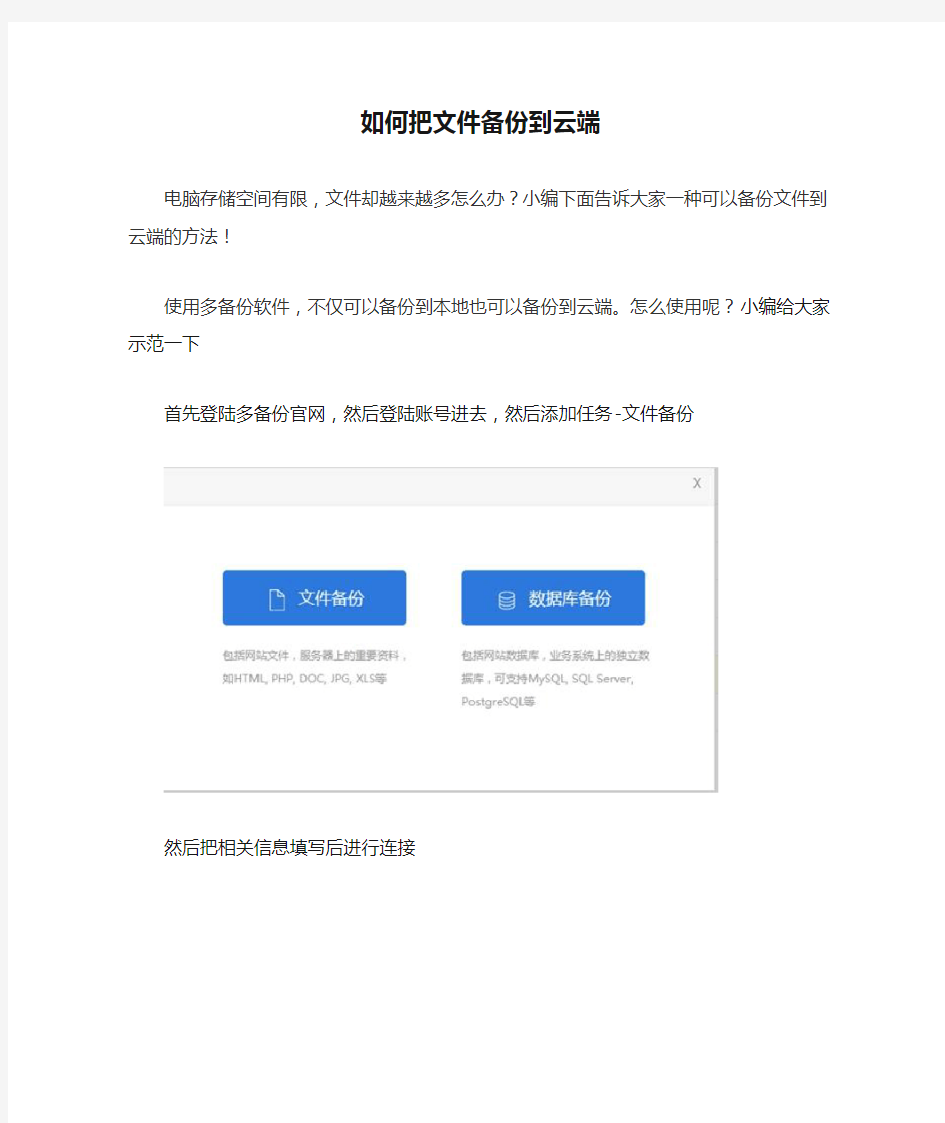

如何把文件备份到云端
电脑存储空间有限,文件却越来越多怎么办?小编下面告诉大家一种可以备份文件到云端的方法!使用多备份软件,不仅可以备份到本地也可以备份到云端。怎么使用呢?小编给大家示范一下首先登陆多备份官网,然后登陆账号进去,然后添加任务-文件备份
然后把相关信息填写后进行连接
随后跳转到另一个页面。
这里的存储位置就是你备份到云端的选择啦,备份频率和备份时段都可以选择。
然后在这里特别说一下备份速度,如果您怕影响到您日常工作的话可以在这里修改。
然后就可以开始启动备份啦,备份过程中实时监控,如果出现什么错误都会第一时间通知您的。大家在使用过程中有什么疑惑也可以找客服解决呢!
这就是备份到云端的选择----多备份。
关于多备份:多备份企业文件云备份软件是一款电脑和服务器文件自动定时备份和恢复的数据保护软件,它能实现混合备份,既把数据备份在本地,也能将数据备份到云端;兼容windows、Linux等主流平台。对比传统文件备份软件,多备份提供多种灵活的部署和使用方式,企业既可以在单台设备上使用多备份客户端保护数据;也可以在web控制台集中管理名下的所有设备数据,最多可同时管理数万台设备的数据保护工作。
数据备份与恢复系统哪个品牌好
在互联网普及的时代,数据显得尤为重要。数据备份是对数据进行再存储,是一个数据导出动作,以防数据丢失。而数据恢复则与数据备份是两个相反方向的行为,是将不小心丢失的数据重新导回电脑端。数据备份与恢复系统哪个品牌好呢? 铱迅数据备份备份与恢复系统,是业界针对大数据量环境的应急接管平台,其利用磁盘级CDP技术,可实现IO级别的细颗粒度实时备份,将备份窗口、数据丢失降到较低。并且可以实现任意时间点的数据挂载与演练,能够快速响应业务系统的接管需求,对应用实现连续保护。 软硬件一体化配置 数据备份与恢复系统集备份服务器,操作系统、备份软件、磁盘阵列融于一体;并可加载铱迅容灾平台的虚拟化软件模块,备份容灾一机实现。 多方位的数据备份支持
备份存储服务器 软件模块 软件部分的服务器端内置在硬件中,采用Web界面提供设备、客户端、备份数据及管理员的管理;客户端由多个功能模块构成,安装在需要备份的服务器或PC上,依据数据保护的对象和等级不同,客户端授权划分为多个类型;更有扩展功能软件包,支持异地数据灾备等功能。
铱迅数据备份与恢复系统采用软硬件一体化配置,以持续数据保护技术(CDP)为核心,具备实时备份、定时备份等功能,整合了USB Key、密码口令等多因子安全身份验证安全模块,可以为数据库、文件、应用、操作系统提供安全、有效、完整的数据保护。 多方位备份 跨平台支持各类桌面电脑、服务器及小型机;支持Windows、Linux、Unix等操作系统及VMware ESX(i)、Hyper-V等虚拟化系统;支持Oracle/SQL Server/My SQL/DB2/Sybase及国产数据库等多种数据库;支持双机、虚拟机等服务器架构;支持LAN-Base、LAN-Free等备份方式;提供手动备份、定时备份、实时备份等备份策略设置;提供数据库、文件、应用及操作系统的多方位保护。 简易化操作 数据自动集中备份到黑方的存储空间中。基于Web界面统一管理平台,提供备份设备、备份客户端、备份数据的集中管理,将IT 技术人员的专业性数据备份恢复工作简化为普通工作人员即可轻松掌握并自动完成的简单工作。 CDP实时备份和恢复 创新性CDP持续数据保护技术,数据备份与恢复准确到秒,连续实时捕获所需备份文件的数据变化,并自动保存变化的数据和时间戳(即表示数据变化的时间节点),在此基础上可以实现过去任意时间点的数据恢复。有效解决定时备份、准CDP备份的时间窗口问题。 功能简介 核心技术 铱迅数据备份与恢复系统以持续数据保护(CDP)为核心技术精髓,并结合升级加密、数据压缩、数据同步等诸多先进技术,来实现可靠、安全、多面、有效的数据备份与恢复。
五款最好的免费电脑资料同步备份软件
文件夹同步就是将两个文件夹内的文件内容进行分析,可选择性的让两个文件夹内容保存一直。文件夹同步软件相当有用,虽然大多数人没用过,但它确实能够为你节省很多时间和操作。比如说:同步U盘上的数据和软件设置,查找软件版本区别和更新,同步FTP上的数据。我认为,很多情况下使用同步软件可以极大提高计算机操作效率。 高效文件同步工具GoodSync 在多种驱动设备之间自动同步和备份,(个人电脑、移动设备、网络设备)支持任何文件类型,支持多任务、多语言。人性化的界面,可自由选择部分单向双向同步,有强大的过滤系统,有完整的日志记录及更改内容报表。 注意:GoodSync分析之后会在任务文件夹生成“_gsdata_”的隐藏文件夹,里面存放在任务日志和备份文件。GoodSync有免费版和专业版之分。免费版在30天内没有任何限制,仅仅是不能可用于商业用途和政府机构。过来三十天依然可以免费使用,但是仅支持3个任务(相比很多单任务的还是强大不少)和每次100文件夹的同步工作(一般情况下够)。下载 开源同步软件FreeFileSync 界面简洁,操作简单。虽然是单任务,但是可以保存和加载配置。最重要的是,作为一款开源如软件,它没有任何限制。下载
多文件夹同步器Allway Sync Allway Sync 是一个非常容易使用的 Windows 文件同步软件。同样支持在多种设备进行同步、多向同步(1个文件夹到N个)、自动同步。有极其强大的过滤规则、错误管理,可以压缩备份、加密备份。可导出导入xml格式配置文件和任务。免费版有文件大小和数量限制。当然,有着强大功能的同时,体积和资源占用也偏大。下载
ORACLE数据备份与数据恢复方案
O R A C L E数据备份与数据恢 复方案 Prepared on 24 November 2020
摘要 结合金华电信IT系统目前正在实施的备份与恢复策略,重点介绍电信业务计算机管理系统(简称97系统)和营销支撑系统的ORALCE数据库备份和恢复方案。 Oracle数据库有三种标准的备份方法,它们分别是导出/导入 (EXP/IMP)、热备份和冷备份。要实现简单导出数据(Export)和导入数据(Import),增量导出/导入的按设定日期自动备份,可考虑,将该部分功能开发成可执行程序,然后结合操作系统整合的任务计划,实现特定时间符合备份规划的备份应用程序的运行,实现数据库的本级备份,结合ftp简单开发,实现多服务器的数据更新同步,实现数据备份的异地自动备份。 关键字:数据库远程异地集中备份 目录
一、前言 目前,数据已成为信息系统的基础核心和重要资源,同时也是各单位的宝贵财富,数据的丢失将导致直接经济损失和用户数据的丢失,严重影响对社会提供正常的服务。另一方面,随着信息技术的迅猛发展和广泛应用,业务数据还将会随业务的开展而快速增加。但由于系统故障,数据库有时可能遭到破坏,这时如何尽快恢复数据就成为当务之急。如做了备份,恢复数据就显得很容易。由此可见,做好数据库的备份至关重要。因此,建立一个满足当前和将来的数据备份需求的备份系统是必不可少的。传统的数据备份方式主要采用主机内置或外置的磁带机对数据进行冷备份,这种方式在数据量不大、操作系统种类单一、服务器数量有限的情况下,不失为一种既经济又简明的备份手段。但随着计算机规模的扩大,数据量几何级的增长以及分布式网络环境的兴起,将越来越多的业务分布在不同的机器、不同的操作平台上,这种单机的人工冷备份方式越来越不适应当今分布式网络环境。 因此迫切需要建立一个集中的、自动在线的企业级备份系统。备份的内容应当包括基于业务的业务数据,又包括IT系统中重要的日志文件、参数文件、配置文件、控制文件等。本文以ORACLE数据库为例,结合金华电信的几个相关业务系统目前正在实施的备份方案,介绍ORACLE数据库的备份与恢复。 二、金华电信ORACLE数据库的备份与恢复方案 由于金华电信IT系统以前只采用逻辑备份方式进行数据库备份,速度较慢并且数据存储管理都很分散,甚至出现备份数据不完整的现象。为了提高备份数据的效率,提供可靠的数据备份,完善备份系统,保证备份数据的完整性,降低数据备份对网络和服务器的影响,对每个IT系统的备份数据进行集中管理,我们对备份工作进行了改进,将逻辑备份与物理备份相结合,在远程建立了一个异地集中、自动在线的备份系统即网络存储管理系统。(这里用到的物理备份指热备份)其具备的主要功能如下:(1)集中式管理 :网络存储备份管理系统对整个网络的数据进行管理。利用集中式管理工具的帮助,系统管理员可对全网的备份策略进行统一管理,备份服务器可以监控所有机器的备份作业,也可以修改备份策略,并可即时浏览所有目录。所有数据可以备份到同备份服
数据库备份方案
《客户名称》备份管理系统设计方案 上海鸿翼数字计算机网络有限公司
目录 1.项目概述 (3) 2.系统需求分析 (4) 1. (4) 2. (4) 1 (4) 2 (4) 1.1系统现状分析 (4) 1.2备份系统风险评估 (4) 1.3备份系统需求分析 (5) 3.系统备份理念 (5) 1 (5) 2 (5) 3 (5) 3.1系统设计指引 (5) 3.2数据保护技术选择 (6) 3.3连续数据保护 (7) 3.4备份管理系统组成 (7) 4.系统备份结构设计 (9) 1 (9) 2 (9) 3 (9) 4 (9)
4.1整体系统架构设计 (9) 5.系统备份方案介绍 (11) 1 (11) 2 (11) 3 (11) 4 (11) 5 (11) 5.1W INDOWS服务器自身备份 (11) 5.2双机热备 (13) 5.3爱数备份 (14) 6.总结 (17) 1.项目概述
上海鸿翼数字计算机网络有限公司将根据《》的网络实际需求,制定一套完整的集数据备份、灾难恢复、服务器整合及虚拟化一身的方案。一个完整的企业数据备份与恢复解决方案就意味着数据安全与性能(机器和网络)的完美结合,一条龙式的服务标准(产品的服务与支持)。所以在选择备份系统时,既要做到满足系统容量不断增加的需求,又要所用的备份方式能够支持多系统平台操作。要达到这些,就要充分使用网络数据存储系统,在分布式网络环境下,通过专业的数据存储软件,配合系统备份及双机备份,结合相应的硬件和存储设备,对网络的数据备份进行集中管理,从而实现自动化备份、文件归档、数据分级存储和灾难恢复。 2.系统需求分析 1.1系统现状分析 《》网络基础结构是基于Windows平台,现在拥有X台服务器。《》的文档管理系统包含了文件服务器、转档服务器、数据库服务器等企业信息管理系统,为企业的发展提供了强有力的信息化支持。主要数据库包含了Microsoft SQL Server、Oracle、DB2等。 1.2备份系统风险评估 《》的信息系统管理人员十分重视数据的保护,在没有备份软件的情况下,已经采用了重要数据镜像备份、服务器系统镜像备份等常规保护方法,为企业的数据财产提供了安全的保障。但是以上方法很难实现快速备份和灾难后的迅速恢复,很难保证业务的连续性。 根据上面的备份管理系统的风险评估,建议《》使用ESioo安全备份专家软件,配合Windows自带备份和双机虚拟备份,并重新设计相关备份的恢复策略,达到可以快速恢复数据备份和快速恢复文档管理系统备份的水平,从而提高整个企业的数据安全级别。
数据备份及恢复标准流程
数据备份及恢复标准流程
索引 一Outlook Express篇 (3) 二Foxmail篇 (5) 三Office Outlook篇 (7) 四操作系统篇 (8) 五数据库篇 (9) 六数据灾难恢复篇 (10)
一、Outlook Express篇 Outlook Express是WIN9X自带的邮件收发软件,它拥有相当多的用户,但由于其是随系统安装而来的,再加上WIN9X的极不稳定,重装系统后将丢失OE中的很多个性设置,甚至于收发的邮件,因此,在系统正常时备份相关的信息是必要的。本文以OE5.0以上版本为例介绍。 1.存储文件夹的改变 在OE的工具-选项-维护-存储文件夹中可以改变邮件的存放位置,这里必须把邮件存放在其它分区中如E:\MAIL中,或改变HKEY_CURRENT_USER\Software\Microsoft\OutlookExpress中的Store Root,可以导出这个注册表分支,存放在E:\MAIL中。 2.邮件规则的备份 OE的一个强大功能就是其邮件规则,这样可以有选择性的收取邮件,将不用的邮件直接在服务器上删除,这些规则可以在脱机状态下设定,而不象FOXMAIL的远程邮箱管理必须在线执行,这样并没有节省在线的时间。 在OE中设置了邮件规则(在工具-邮件规则-邮件中进行设置)后,在注册表中的HKEY-CURRENT-USER\Identities\{9ACEA700-E70A-11D3-9796-A034DB516564}\Software\Microsoft\Outlook Express\5.0\Rules\Mail保存你的该项设置,当然各人{}中的内容可能不同;你的机子上OE中有多个标识,这里将会有几个{}。 3.个性化的签名 在工具-选项-签名中可以设定自已个性化的签名,而且对不同帐号自动添加不同的签名,如用于投稿的帐号,要添加自己的通信地址,这样可以收到稿费。在新闻中发帖子,要
如何使用群晖备份、同步文件
如何使用群晖备份、同步文件?通过群晖管家安装好NAS之后,想要实现备份、同步还要随时随地查看所有的文件?只需要一个Drive,就能把你的需求统统搞定。让你轻松的掌握文件同步和备份。 Drive既是备份盘、同步盘、网盘,还可以是协作盘。集中管理所有文件,还能够同步不同电脑上的数据。团队脑风暴时,可以多人在同一个文档上实时协同编辑,还能够备份电脑上的文件并且提供多版本保护。 安装及设置drive套件 1、打开群晖DSM界面,在套件中心安装Drive套件。 2、安装Drive套件会一并安装Drive管理控制台——顾名思义,就是可以设置Drive 相关功能、管理所有备份和同步的设备、查看历史版本等。 3、建议你在Drive管理控制台启用深度搜索,就可以在Drive里面查找内文关键字还有照片各种原始信息,步骤如图。
设置备份盘 1、首先进入群晖官网的下载中心,根据NAS机型,选择下载“Drive Client”PC客户端,Windows、Mac、Ubuntu一应俱全,系统兼容妥妥的。 2、PC客户端安装完成后,根据需求修改Drive服务器(NAS端)和电脑(本地端)的不同文件夹。 3、设置完成后,进入Drive PC客户端的控制面板,将同步模式改成“单向上传”,点击应用,然后就开始备份啦。 同步盘如何实现 1、同步盘很简单,设置步骤跟上面的备份盘一样,在需要同步的电脑上安装Drive PC客户端,并且选择双向同步。 2、如果在办公场景,希望把他人分享给你的共享文件夹同步到电脑本地,在PC客户 端控制面板点击“创建>启用同步与我共享”,这么一来,别人与你分享的文件也会同步到本地。
数据备份与恢复
数据备份与恢复 您以前是否丢失过自己的工作文件呢? 电脑损坏、中病毒或者误修改或误删除,都会导致文件丢失。 现在有了坚果云,您再也不用担心文件丢失了!无需任何操作,所有被坚果云同步过的文件,坚果云都会帮您将他们文件备份在服务器,并保存它们的历史修改版本。 这样,一旦您的文件丢失或者误修改,您都可以随时通过坚果云找回原来的文件。 下面介绍三种主要的操作:恢复已删除的文件、恢复文件历史版本、比较文件历史版本。 登陆坚果云官方网站,点击页面上方“回收站”按钮。这时文件列表中会显示出您已经删除的文件/文件夹,它们显示的图标上会有一个“x”的标识:
点击“恢复”,即可进行文件恢复。如果想要恢复到该文件的某一历史版本,请往下看: 如何将文件恢复到某一个历史版本,有三种方法。第一种是通过网页版操作,第二种是通过pc客户端操作,第三种是通过iOS客户端操作。 第一种:网页版 登陆坚果云网页版,进入“我的坚果云”页面,在需要恢复文件上打开菜单,选择“查看历史版本”: 此时系统会向您展示该文件的所有历史版本、操作及其修改时间。您可以根据这些信息判断恢复到哪个版本:
第二种:PC客户端 选择需要恢复的文件,右键点击“文件历史”,弹出一个对话框,可以看到该文件的所有历史版本,修改类型,修改人,修改时间以及文件的大小。
选中文件任意历史版本,点击“下载文件”即可将需要的历史版本下载下来。 第三种:iOS客户端 找到需要恢复的文件,点击后面的三个点标志—详细信息,点击需要恢复的版本,点击后面的“恢复”,即可把该版本的文件进行恢复。
坚果云保证为个人免费版用户保存一个月的文件历史版本,个人付费用户保存三个月的历史版本。团队版用户至少6个月的历史版本。 历史版本是指同一个文件在一段时间内每次编辑修改保存关闭后的版本,比如下图‘帮助中心内容更新’ ,这个表格,由于工作需要在近期做过多次修改,每一次的修改记录都有保留,可以在文件上右击-坚果云-查看历史版本,可以根据自己的需要选择下载某个时间段编辑的版本,或者进行之前的版本与当前最新版进行比较。 如果你对于文件历史版本的保存时间有更长的要求,请联系我们。
数据库备份策略说明
数据库备份策略说明 1、备份目的 保障项目数据安全,防止服务器故障导致数据无法恢复的情况。 2、备份策略 综述:所有mysql实例已经实现了master、slave结构,我们备份一般在slave服务器进行。部分备份完成之后,会上传一份数据到存储机或者其他服务器进行异机及异地备份,另外备份保存一份。 一、备份方式 1、本机备份 该备份模式,适合于快速恢复数据。比如:误操作删除数据等 2、异机容灾备份 该备份模式,能比较好的规避单机故障问题。 3、异地容灾备份 该备份模式,规避大规模IDC故障(比如:火灾、地震、空调故障等)、数据安全问题 二、备份频率 1、主站www、bbs、blog等核心项目,进行每天完整备份。结合各项目数据库实例master 与slave结构,以及当前slave服务器负载和带宽情况,采用crontab定时备份。 2、对于跟商业有关的项目,备份策略同核心项目。 3、非核心项目90%备份策略采用核心项目备份机制,其他采用每周备份策略。 4、对于近期大规模更新数据或者数据库结构变更的数据库实例,采用人员干预备份模式,即走备份申请流程。 三、备份准备 1、创建备份目录 /opt/phpdba/backup/database 2、脚本编写 详见第四项,备份脚本 3、加入计划任务crontab 4、检查备份情况 5、添加每天检查列表 四、备份脚本
#!/bin/sh LogFile=db$(date +%y%m%d).log week=`date +%w` cd /opt/phpdba/backup/database for DBName in database do NewFile=db$DBName$(date +%y%m%d).tar.gz OldLogFile=db$(date -d '7 days ago' +%y%m%d).log if [ -f $OldLogFile ] then rm -f $OldLogFile >> $LogFile 2>&1 echo "[$OldLogFile]Delete Old log File Success!" >> $LogFile else echo "[$OldLogFile]No Old log File!" >> $LogFile fi case $week in 1) date=`date -d '56 days ago' +%y%m%d` OldFile=db$DBName$date.tar.gz if [ -f $OldFile ] then rm -f $OldFile >> $LogFile 2>&1 echo "[$OldFile]Delete Old File Success!" >> $LogFile else echo "[$OldFile]No Old Backup File!" >> $LogFile fi ;; 2|3|4|5|6|0) date=`date -d '7 days ago' +%y%m%d` OldFile=db$DBName$date.tar.gz if [ -f $OldFile ] then rm -f $OldFile >> $LogFile 2>&1 echo "[$OldFile]Delete Old File Success!" >> $LogFile else echo "[$OldFile]No Old Backup File!" >> $LogFile fi ;; esac if [ -f $NewFile ] then echo "[$NewFile]The Backup File is exists,Can't Backup!" >> $LogFile else
系统运维管理-备份与恢复管理(Ⅰ)
系统运维管理备份与恢复管理(Ⅰ) 版本历史 编制人: 审批人:
目录 目录 (2) 一、要求容 (3) 二、实施建议 (3) 三、常见问题 (4) 四、实施难点 (4) 五、测评方法 (4) 六、参考资料 (5)
一、要求容 a)应识别需要定期备份的重要业务信息、系统数据及软件系统等; b)应建立备份与恢复管理相关的安全管理制度,对备份信息的备份方式、备份频度、存储介质和保存期等进行规定; c)应根据数据的重要性和数据对系统运行的影响,制定数据的备份策略和恢复策略,备份策略须指明备份数据的放置场所、文件命名规则、介质替换频率和将数据离站运输的方法; d)应建立控制数据备份和恢复过程的程序,记录备份过程,对需要采取加密或数据隐藏处理的备份数据,进行备份和加密操作时要求两名工作人员在场,所有文件和记录应妥善保存; e)应定期执行恢复程序,检查和测试备份介质的有效性,确保可以在恢复程序规定的时间完成备份的恢复; f)应根据信息系统的备份技术要求,制定相应的灾难恢复计划,并对其进行测试以确保各个恢复规程的正确性和计划整体的有效性,测试容包括运行系统恢复、人员协调、备用系统性能测试、通信连接等,根据测试结果,对不适用的规定进行修改或更新。 二、实施建议 制定数据备份的规定,包括备份的策略、计划和容等信息,备份策略的制定要结合本身数据量多少、数据更新时间等要求进行制定,对备份的数据要进行定期的恢复性测试,保证该备份的可用性。数据的恢复管理不仅仅是灾难恢复的计划,应当针对不同的数据恢复要求和恢复的容制定多种适当的恢复策略,并定期对策略的有效性进行测试。
三、常见问题 多数公司没有对备份的数据进行恢复性测试。 四、实施难点 数据的恢复性测试需要建立测试的环境,投入较大;如果在原有系统上进行测试,应当不影响系统的正常运行,并确保原有系统能够快速的恢复。 五、测评方法 形式访谈,检查。对象系统运维负责人,系统管理员,数据库管理员,网络管理员,备份和恢复管理制度文档,备份和恢复策略文档,备份和恢复程序文档,备份过程记录文档,检查灾难恢复计划文档。 实施 a)应访谈系统管理员、数据库管理员和网络管理员,询问是否识别出需要定期备份的业务信息、系统数据及软件系统,主要有哪些;对其的备份工作是否以文档形式规了备份方式、频度、介质、保存期等容,数据备份和恢复策略是否文档化,备份和恢复过程是否文档化,对特殊备份数据(如数据)的操作是否要求人员数量,过程是否记录备案; b)应访谈系统管理员、数据库管理员和网络管理员,询问是否定期执行恢复程序,周期多长,系统是否按照恢复程序完成恢复,如有问题,是否针对问题进行恢复程序的改进或调整其他因素; c)应访谈系统运维负责人,询问是否根据信息系统的备份技术措施制定相应的灾难恢复计划,是否对灾难恢复计划进行测试并修改,是否对灾难恢复计划定期进行审查并更新,目前的灾难恢复计划文档为第几版; d)应检查备份和恢复管理制度文档,查看是否对备份方式、频度、介质、保存期等容进行规定; e)应检查数据备份和恢复策略文档,查看其容是否覆盖数据的存放场所、文
数据库备份策略说明讲课稿
数据库备份策略说明
数据库备份策略说明 1、备份目的 保障项目数据安全,防止服务器故障导致数据无法恢复的情况。 2、备份策略 综述:所有mysql实例已经实现了master、slave结构,我们备份一般在slave服务器进行。部分备份完成之后,会上传一份数据到存储机或者其他服务器进行异机及异地备份,另外备份保存一份。 一、备份方式 1、本机备份 该备份模式,适合于快速恢复数据。比如:误操作删除数据等 2、异机容灾备份 该备份模式,能比较好的规避单机故障问题。 3、异地容灾备份 该备份模式,规避大规模IDC故障(比如:火灾、地震、空调故障等)、数据安全问题 二、备份频率
1、主站www、bbs、blog等核心项目,进行每天完整备份。结合各项目数据库实例master与slave结构,以及当前slave服务器负载和带宽情况,采用crontab 定时备份。 2、对于跟商业有关的项目,备份策略同核心项目。 3、非核心项目90%备份策略采用核心项目备份机制,其他采用每周备份策略。 4、对于近期大规模更新数据或者数据库结构变更的数据库实例,采用人员干预备份模式,即走备份申请流程。 三、备份准备 1、创建备份目录 /opt/phpdba/backup/database 2、脚本编写 详见第四项,备份脚本 3、加入计划任务 crontab 4、检查备份情况 5、添加每天检查列表 四、备份脚本 #!/bin/sh LogFile=db$(date +%y%m%d).log week=`date +%w` cd /opt/phpdba/backup/database for DBName in database do NewFile=db$DBName$(date +%y%m%d).tar.gz OldLogFile=db$(date -d '7 days ago' +%y%m%d).log if [ -f $OldLogFile ] then rm -f $OldLogFile >> $LogFile 2>&1 echo "[$OldLogFile]Delete Old log File Success!" >> $LogFile
多文件夹的自动同步和各向同步工具
多文件夹的自动同步和各向同步工具 出处:小建の软件园作者:佚名日期:2008-06-25 关键字:同步 对于经常需要备份文件,同步文件的网友,Allway Sync 可谓不可多得,虽然不能激活其专业版,对文件数量多和经常性的同步操作可能会超过免费版的限制,不过对于一般文件数量不多同步操作可以完全满足,Allway Sync 使用相当简单,多种同步方式能满足你不同需求。对重要文件进行备份是文件恢复最好的方法,而 Allway Sync 可以简化你许多备份的过程,能实现自动备份,如果你“胃口”不大,免费版应当已经可以满足。 下载地址:https://www.360docs.net/doc/809107647.html,/soft/23495.html Allway Sync 可以进行自动同步,可以对的文件/文件夹进行筛选,只备份需要的东东。
Allway Sync 备份方式介绍 - 同步方式有源文件夹同步和各向同步两种方式: 1、源文件夹同步方式将以一个文件夹为基准,删除或覆盖其余文件夹与源文件相比较不相同的文件。 2、各向同步方式则自动将更新的文件覆盖几个同步文件夹中的旧文件。软件带有一个小型数据库,监视每次更新后的文件状态。如果在一次同步之后,你删除了同步文件夹中某些文件,它在同步的时候将其它的几个文件夹的副本也删除,而不会将不需要的未删除文件重复拷贝到已更新的文件夹。由于软件自己会对文件进行删除和覆盖,它提供了使用回收站进行文件备份的措施,使用者可以在不慎执行错误的同步动作之后,从回收站将错误删除或覆盖的文件找回来(默认禁用该功能,请到软件选项处激活相应设置)。 主程序在 AllwaySync\Bin\里面,此为多国语言版,在语音选项那里选择中文即可。不过退出的时候会有错误提示(貌似没影响?)
广州科技网网络平台数据备份系统项目说明书
广州科技网网络平台数据备份系统项目说明书集团标准化小组:[VVOPPT-JOPP28-JPPTL98-LOPPNN]
广州科技网网络平台数据备份系统项目说明书 广州科技网是由广州市科技局主办、广州生产力促进中心承办的面向政府管理部门、科研事业单位和企业的科技信息网络系统,是国家和广州地区信息基础设施建设的组成部分,是广州市国民经济与社会信息化的重点工程之一。 广州科技网以促进科技交流、推动科技发展为宗旨,以宣传推广广州地区科技发展、科技创新、科技开发、科技成果应用为主要内容,为社会各界提供内容广泛的世界各地科技发展和应用的最新动态信息,为各机关企事业单位提供比较全面的科技信息资源服务,是科技局对外信息发布的一个重要窗口,也是科技局电子政务应用的主要网站。广州科技网已具备信息发布、信息检索、信息处理、网上政务、企业信箱、视频点播等服务功能。 广州科技网建成于2000年,随着网站服务功能的不断增加,对外服务的要求越来越高,原有的备份方式在可靠性、扩展性和服务性能方面已经逐渐不能满足未来广州科技网发展需要。因此,广州科技信息网络中心拟对广州科技网的数据备份系统进行更换和数据迁移,并以这次工程作为契机,征集国内具备相应技术服务与支撑能力的单位,作为广州科技网数据备份系统服务的长期技术支持合作单位。 以下将针对本项目提出详细的服务和功能要求。 1.项目名称 广州科技网网络平台数据备份系统 2.项目目的 在广州科技网网络平台现有IT环境基础上建设系统成熟稳定、技术先进、功能完善、性能优良、安全性高、易于管理及维护的集中数据备份系统,实现广州科技网网络平台上所有主要服务器数据的统一备份管理。 3.项目背景和需求 广州科技网网络平台上目前的IT基础网络结构环境如下图所示: 广州科技网网络结构图 整个广州科技网网络平台被分为对外服务网、中心内部网、虚拟主机子网和培训子网四个部分,各子网主要功能以及服务器环境如下: 对外服务网
系统备份及恢复
系统备份及恢复 推荐的系统备份策略。系统需要备份的内容: ERDB ( 系统的控制组态内 容): c:\Program files\Honeywell\Experion PKS\Engineering Tools\System\Er Server 实时数据 库 (操作组态内容): C:\ Program files\Honeywell\ Experion PKS\Server\Data 操作流程图(包括子图): 用户自定 Station 设置文 件: C:\ Program files \Honeywell\ Experion PKS\Client\Station\*.stn \system\R**\*.stb QB 设置文件: 用户自定义目录 报表文件(自由格式报表或Excel报表) : 用户自定义目录 事件或历史数据文件及归档文件 (可选择备份或不 备): C: \Program files \honeywell\ Experion PKS\Server\Archive 用户自定义文件: 用户自定义目录 1系统备份介质建议: 移动硬盘 / 刻录光盘 / 磁带 / 远程网络计算机硬盘 1.1 ERDB备份(主Server:ServerB) Upload and Update Dbadmin – Backup Database 生成主*.bak 文件 Control Builder—File-Export生成project 备份文件. Snapshot/Checkpoint files — C:\Honeywell\Engineering Tools\System\ER\CPM***.snapshot 将以上生成的三类文件拷贝到备份目标盘er目录下 1.2 Server 数据库 (Server同步情况下, 只需备份一个 Server) C:\Program files\Honeywell\Experion PKS\Server\Data 目录到备份目标 盘。(不一定能直接copy, 与后台Service有关)。 bckbld –out filename –tag cda / backup function.(使用pntbld filename恢 复组态内容) 1.3 操作流程图(包括子图) 操作流程图(包括子图)备份到目标盘. 1.5 Station 设置文件(两台Server分别备份,并作标记) C:\Honeywell\Client\Station\*.stn 拷贝到备份目标盘station目录下 1.6QB 设置文件 (备份正式使用的那份文件) 用户自定义目录下*.qdb 文件拷贝到备份目标盘qckbld目录下 . 1.7 报表文件(自由格式报表或Excel报表) : C:\Honeywell\Server\Report 下自由格式报表或用户Excel 报表文件拷贝到备份目标盘Report目录下 1.8事件及历史数据文件和归档文件 (可选择备份或不备): C:\honeywell\Server\data ,Archive 和evtarchive目录拷贝到备份目标盘Archive目录下. 1.9 用户自定义文件备份到目标盘 2 使用备份恢复系统(适用于冗余Server) 2.1 ServerA 系统恢复(ServerB 工作正常情况下) ServerA 重新安装操作系统和PKS软 件 设置Servera与Serverb冗余 使ServerA 处于Backup 状态 在Station中(非ServerA station)作Server同步, 恢复Server实时数据库 在ServerB 中 Dbadmin--Recover Secondary Database ServerB中的流程图拷贝到ServerA响应目录下 备份盘中ServerA的Station目录下*.stn文件拷贝回ServerA 中: C:\Honeywell\Client\Station 目录覆盖同名文件. 备份盘中ServerA的qckbld目录中*.qdb文件恢复到ServerA相应目录中 报表文件文件恢复到ServerA相应目录中 历史数据文件从ServerB C:\honeywell\Server\Archive 目录拷贝到ServerA相应Archive目
备份软件使用方法v1.0
备份软件使用方法 一Bestsync2012使用说明 1 软件运行 点击BestSync2012运行软件 2 设置任务 在编辑菜单下点击追加任务(如果任务列表下没有任务可以在文件菜单下选择新建任务选项) 软件会弹出任务窗口,用来设置同步任务
以其中一个任务为例
选择好同步的文件夹和同步方向,点击下一步,按照要求设置任务即可。 3 查看任务 在以有任务中点击设置任务(任务必须是未在同步状态,否者不能点击设置任务选项)
点击后软件会弹出设置同步任务窗口,在这里可以在里面进行任务修改和设置
目前我们设置的同步任务只需要修改一般和日程两个窗口下的内容,其他暂时不需要修改。 BestSync2012这款同步软件目前还不是很稳定,需要不定期检查一下软件是否运行正常,如果发现软件出错,就关闭软件后在打开BestSync2012软件,因为打开软件后软件不会自动启动同步功能,所有需要手动启动所有任务 注意: 1 在修改任务在开启后,必须将修改的任务停止一下在开启,不然同步任务不能正常同步。 2 现有BestSync2012同步软件在16.15和151.247这两台机器上。
二Backup Exec 2010 R2 SP1使用说明 1 软件运行 点击Backup Exec 2010运行软件 2 设置任务 在作业设置选项中可以看到作业的作业名称、策略名称和备份选这项列表。 其中作业名称里放有现有作业,双击其中一个作业就可以看到作业属性。作业属性默认显示设备和介质窗口,在设备和介质窗口下可以选择设备和介质集。目前设备选项中因为只有一台磁带机工作,所有只有一个选项,而介质集一般选择永久保留数据-不允许覆盖选项。
数据备份与恢复方案
数据备份与恢复方案 2016年8月 目录 1概述 (1) 2备份需求 (1) 3策略 (1) 3.1备份环境 (1) 3.2备份节点 (1) 3.3备份方案概述 (1) 3.4数据恢复概述 (2) 4方案 (2) 5可能遇到情况及解决方法 (5)
1概述 随着公司信息化系统建设的不断推进,我们对信息系统的实时性要求也会越来越高,系统运行遇到故障时尽快恢复服务对公司的正常运营至关重要; 为最大限度保障云盘用户数据安全性,同时为了能在不可预计灾难情况下,保证云盘的安全快速恢复工作,所以需要对云盘进行数据备份与恢复工作。 方案主要内容:数据备份是指通过软件自动执行或手工操作将服务器重要文件及数据保存到磁盘柜和磁带等存储设备上。主要目的是减少及避免由于服务器软硬件故障造成的数据丢失,确保公司信息系统出现故障时在最短的时间内恢复运行并且重新提供服务。 云盘环境 采用双节点方式部署: 服务器:2台物理服务器均安装CentOS 7.0系统与云盘软件。 数据存储:2台服务器分别为:db_master与db_slave,各挂载3T的FC-SAN存储。 2备份需求 对2台云盘服务器数据进行备份,并验证恢复,保证数据安全性。 3策略 3.1备份环境 需要1台服务器安装CV备份服务器,分别为云盘服务器上安装CV控制台,因考虑备份服务器存放备份文件,故CV备份服务器挂载存储需要大于7T(云盘服务器存储为:800G磁盘+3T存储)。 3.2备份节点 2台生产环境云盘服务器都需要备份/data/data_all、/lefsdata、/usr/local/lefos,同时做好标记,区分开主服务器与副服务器的/data/data_all、/lefsdata、/usr/local/lefos。 3.3备份方案概述 将2台生产服务器安装CV客户端,从CV服务器中检测云盘服务器。检测到后,拷贝数据到CV服务器指定目录下。 3.4数据恢复概述 数据恢复时对应主、副服务器,从CV服务器上进行相关操作,将备份的主服务器与副服务器的/data/data_all、/lefsdata、/usr/local/lefos传输回备份服务器目录位置,检测拷贝后文件的所有者与所有组、权限是否正确,重启所有服务。
FANUC系统数据备份与恢复教学内容
F A N U C系统数据备份 与恢复
一、FANUC系统数据备份与恢复 (一)概述 FANUC数控系统中加工程序、参数、螺距误差补偿、宏程序、PMC程序、PMC数据,在机床不使用是是依靠控制单元上的电池进行保存的。如果发生电池时效或其他以外,会导致这些数据的丢失。因此,有必要做好重要数据的备份工作,一旦发生数据丢失,可以通过恢复这些数据的办法,保证机床的正常运行。 FANUC数控系统数据备份的方法有两种常见的方法: 1、使用存储卡,在引导系统画面进行数据备份和恢复; 2、通过RS232口使用PC进行数据备份和恢复。 (二)使用存储卡进行数据备份和恢复 数控系统的启动和计算机的启动一样,会有一个引导过程。在通常情况下,使用者是不会看到这个引导系统。但是使用存储卡进行备份时,必须要在引导系统画面进行操作。在使用这个方法进行数据备份时,首先必须要准备一张符合FANUC系统要求的存储卡(工作电压为5V)。具体操作步骤如下: 1、数据备份: (1)、将存储卡插入存储卡接口上(NC单元上,或者是显示器旁边); (2)、进入引导系统画面;(按下显示器下端最右面两个键,给系统上电); (3)、调出系统引导画面;下面所示为系统引导画面: (4)、在系统引导画面选择所要的操作项第4项,进入系统数据备份画面;(用UP或DOWN键)
(5)、在系统数据备份画面有很多项,选择所要备份的数据项,按下YES键,数据就会备份到存储卡中; (6)、按下SELECT键,退出备份过程; 2、数据恢复: (1)、如果要进行数据的恢复,按照相同的步骤进入到系统引导画面; (2)、在系统引导画面选择第一项SYSTEM DATA LOADING; (3)、选择存储卡上所要恢复的文件; (4)、按下YES键,所选择的数据回到系统中; (5)、按下SELECT键退出恢复过程; (三)使用外接PC进行数据的备份与恢复 使用外接PC进行数据备份与恢复,是一种非常普遍的做法。这种方法比前面一种方法用的更多,在操作上也更为方便。操作步骤如下: 1、数据备份: (1)、准备外接PC和RS232传输电缆; (2)、连接PC与数控系统; (3)、在数控系统中,按下SYSTEM功能键,进入ALLIO菜单,设定传输参数(和外部PC匹配); (4)、在外部PC设置传输参数(和系统传输参数相匹配); (5)、在PC机上打开传输软件,选定存储路径和文件名,进入接收数据状态; (6)、在数控系统中,进入到ALLIO画面,选择所要备份的文件(有程序、参数、间距、伺服参数、主轴参数等等可供选择)。按下“操作”菜单,进入到操作画面,再按下“PUNCH”软键,数据传输到计算机中; 2、数据恢复: (1)、外数据恢复与数据备份的操作前面四个步骤是一样的操作;
GoodSync同步软件完美注册
GoodSync同步软件完美注册、本地同步图文教程 出处:西西整理作者:西西日期:2012-4-12 15:22:15 [大中小] 评论: 0 | 我要发表看法 文件管理这件看似简单的事,真的不简单,因为为了防止意外情况,你需要对文件进行备份,时间一久随着文件数量的增加,再加上有时也会临时队备份文件进行修改等。再想查出这个是最新的、文件有木有全部备份等….就没那么容易了吧!其实这一切说了很简单,因为你可以请:GoodSync软件来帮忙! GoodSync是一款简单可靠的文件备份和文件同步软件,可以实现两台电脑或者电脑与U盘之间的数据文件的自动同步。GoodSync可以在本地U盘与电脑之间,以及U盘、移动硬盘或电脑与服务器、外部驱动器、W indowsM obile设备、网友、网盘等之间自动同步或单向备份数据。它能自动分析、同步、备份您的电子邮件、珍贵照片、联系人、电影视频、音乐文件、财务文件和其它重要文件。再也不会遗失您的电子邮件,照片,MP3等。 由于GoodSync为共享收费软件,所以这次西西带来的是官网原版+注册机(下载地址,下载的压缩包内含官网下载的GoodSync v9.1.5.5主程序和注册机以及注册说明),还是那句老话:如果你有能力请支持购买正版的GoodSync,如果….就低调吧!好吧!一起来看下注册方法吧! GoodSync 注册方法: 1、首先下载压缩包,并解压运行GoodSync-Setup.exe 进行软件安装,软件默认安装为英文,如果要安装简体中文版,在安装时注意选择语言为:simpchinese项,安装完毕后运行GoodSync程序。 2、将你电脑的系统时间设置到2011年。 3、如下图所示,在软件主界面依次点击选择:帮助→ 激活专业版。
服务器的数据备份和恢复
Windows Server2008R2之十二AD的备份和恢复 AD的备份可以利用Windows Server Backup对系统状态进行备份获得。然而相对AD的备份,AD的还原要复杂得多。在生产环境中,可能由于很多原因(DC硬件故障等)造成DC崩溃,此时我们有多种方法对DC进行还原操作,如系统重建,即如果域中有一台正常的DC,我们可以重新安装windows server 2008,提升AD,然后通过复制完成DC的正常工作;当然我们也可能利用裸机恢复,前提是我们对系统进行了裸机恢复备份。然在实际中我们使用得最多的还原模式有非授权还原和授权还原。 非授权还原:利用Windows Server Backup进行还原。还原后被还原的DC的所有对象的序列号恢复到备份时序列号,当DC重新启动后,它会从域中的其它DC复制最新的数据(即序列号比它还原后大的数据) 授权还原:利用Windows Server Backup和NTDsUTIL进行还原。即在非授权还原之后,服务器重启之前运行Ntdsutil实用程序,对对象进行还原。当对象进行授权还原后,会将对象的序列号设置成比域中这个对象的所有序列号都要大。从而保证服务器重启后,不会从其它DC复制这个对象数据,而是将这个对象数据复制到域中其它DC 注意:我们利用R2 的新功能“活动目录回收站”进行对象的恢复。具体操作见 “Windows Server2008R2之活动目录回收站” 实验环境:在Win2008R2CNDC这台DC上操作完成 实验要求: 使用Wbadmin备份DC 使用Wbadmin对DC进行非授权还原 使用Ntdsutil对DC进行授权还原
